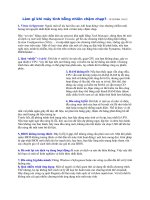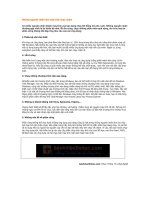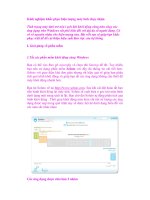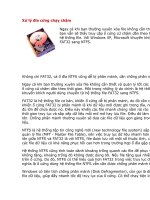may chay cham
Bạn đang xem bản rút gọn của tài liệu. Xem và tải ngay bản đầy đủ của tài liệu tại đây (135.25 KB, 2 trang )
<span class='text_page_counter'>(1)</span>ự nhiên chiếc máy tính bỗng chạy hết sức ì ạch... Bộ xử lý của hệ thống quá tải, máy bị nhiễm virus hay đĩa cứng đã quá đầy? Vài đề xuất trong bài hy vọng phần nào giúp ích cho bạn. Một ngày đẹp trời nào đó, bạn nhận thấy chiếc máy tính thường ngày vẫn sử dụng bỗng vận hành ì ạch đầy bất thường? Rất có thể, BXL của hệ thống đang quá tải và việc này dẫn đến hiện tượng "rùa bò" của toàn bộ hệ thống. Tuy nhiên, tìm và khắc phục nguyên nhân gây ra hiện tượng trên là nhiệm vụ không mấy dễ dàng. Vài đề xuất bên dưới hy vọng phần nào giúp ích cho bạn nếu chẳng may bạn rơi vào hoàn cảnh tương tự. Trước tiên, bạn cần kiểm tra máy tính có bị nhiễm virus hay các phần mềm nguy hại (malware) không. Tuy malware và virus hầu như không phải là nguyên nhân chính dẫn đến sự ì ạch trong hoạt động của hệ thống, nhưng đây cũng là một mối đe dọa rất đáng quan tâm. Bạn có thể chọn các chương trình chống virus cài đặt trên máy (miễn phí, trả phí) hoặc chống virus trực tuyến. Nếu máy tính bạn có sẵn chương trình chống virus, nhưng vẫn bị nhiễm virus, bạn nên dùng thử các chương trình chống virus khác, chẳng hạn SUPERAntiSpyware, Malwarebytes' Anti-Malware Hình 1: Bạn có thể sử dụng CCleaner để dọn sạch Registry, (bản miễn phí) hoặc tham khảo thêm các chương giúp hệ thống vận hành nhanh và trơn tru hơn. trình chống virus miễn phí (www.pcworld.com.vn/A0912_125) hay trả phí (www.pcworld.com.vn/A1001_97) Nếu sau khi quét xong virus trên máy tính vẫn không phát hiện được gì, máy tính của bạn có thể không bị nhiễm virus. Lúc này bạn có thể nghĩ đến hiện tượng Registry bị lỗi (corrupt), hãy dùng thử CCleaner để quét Registry. Nếu CCleaner cũng không phát hiện được điều gì bất thường, bạn nên nhớ lại lịch sử sử dụng máy tính của mình. Sự ì ạch này bắt đầu khi nào? Bạn đã làm gì máy tính trước khi hiện tượng "rùa bò" này diễn ra? Bạn có cài đặt chương trình mới nào không? Bạn có cài đặt bản nâng cấp của Windows hay bất kỳ ứng dụng nào không? Hãy chú ý các chương trình đang chạy trên máy tính, các thiết bị ngoại vi đang dùng, cũng như kiểm tra xem hiện tượng chậm chạp này xảy ra khi nào. Một số chuyên gia máy tính đưa ra giải pháp: Khi máy đang hoạt động tốt, bạn hãy nhấn phải chuột trên thanh tác vụ (taskbar), chọn Task Manager, chọn thẻ Hình Processes, vàolàm cột để 2: Phát hiệnnhấn thủ phạm quáCPU tải BXL hiển thị giá trị lớn nhất ở trên cùng. Cứ giữ Task Manager chạy. từ Windows Task Manager. Khi máy tính xuất hiện tình trạng “rùa bò”, hãy chú ý các giá trị lớn ở cột CPU. Khi phát hiện được “thủ phạm” làm CPU quá tải, nếu ứng dụng gây nên tình trạng trì trệ này không thật sự cần thiết thì bạn nên gỡ bỏ; Ngược lại, bạn xem đã cập nhật bản vá cho ứng dụng đó chưa. Nếu bạn quyết định gỡ bỏ “thủ phạm”, bạn không nên dùng tiện ích gỡ bỏ của chính tiện ích đó cũng như công cụ gỡ bỏ chương trình. Hình 3: Total Uninstall giúp bạn gỡ bỏ triệt để một ứng dụng không còn cần sử dụng trên hệ thống..
<span class='text_page_counter'>(2)</span> trong Control Panel vì chúng không gỡ bỏ hoàn toàn ứng dụng và thường để lại “rác” trong máy tính của bạn. Thay vào đó, bạn hãy dùng một chương trình gỡ bỏ ứng dụng chuyên dụng, chẳng hạn Revo Uninstaller (bản rút gọn miễn phí, không gỡ bỏ được các ứng dụng 64-bit) hay Total Uninstall (giá 30USD – 570.000đồng)..
<span class='text_page_counter'>(3)</span>